- Auteur Abigail Brown [email protected].
- Public 2023-12-17 06:36.
- Laatst gewijzigd 2025-01-24 11:59.
Een bestandsextensie, soms een bestandsachtervoegsel of een bestandsnaamextensie genoemd, is het teken of de groep tekens na de punt waaruit een volledige bestandsnaam bestaat.
De bestandsextensie helpt een besturingssysteem, zoals Windows of macOS, te bepalen met welk programma op uw computer het bestand is gekoppeld.
Het bestand notes.docx eindigt bijvoorbeeld op docx, een bestandsextensie die is gekoppeld aan Microsoft Word op uw computer. Wanneer u dit bestand probeert te openen, ziet Windows dat het bestand eindigt op een DOCX-extensie, waarvan het al weet dat het door Word moet worden geopend.
Bestandsextensies geven ook vaak het bestandstype of bestandsformaat van het bestand aan, maar niet altijd. De extensie van elk bestand kan worden hernoemd, maar dat zal het bestand niet naar een andere indeling converteren of iets aan het bestand veranderen, behalve dit gedeelte van de naam.
Sommige veelvoorkomende bestandsextensies zijn PNG, MP4, PDF, MP3, DOC, SVG, INI, DAT, EXE en LOG.
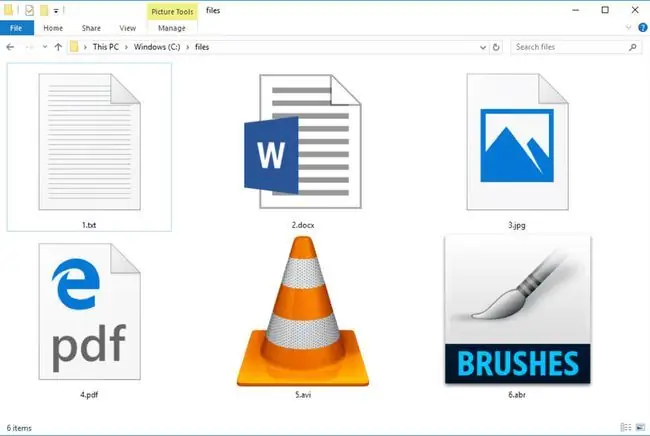
Bestandsextensies versus bestandsindelingen
Bestandsextensies en bestandsformaten worden vaak door elkaar genoemd. In werkelijkheid bestaat een bestandsextensie echter alleen uit de tekens die na de punt verschijnen, terwijl het bestandsformaat spreekt over de manier waarop de gegevens in het bestand zijn georganiseerd.
In de bestandsnaam data.csv is de bestandsextensie bijvoorbeeld csv, wat aangeeft dat dit een CSV-bestand is. Een computergebruiker zou dat bestand kunnen hernoemen naar data.mp3, maar dat zou niet betekenen dat je het bestand als een soort audio op een smartphone zou kunnen afspelen. Het bestand zelf is nog steeds tekstrijen (een CSV-bestand), geen gecomprimeerde muziekopname (een MP3-bestand).
Het programma wijzigen dat een bestand opent
Bestandsextensies helpen Windows, of andere besturingssystemen die u gebruikt, te bepalen welk programma u moet gebruiken om dat soort bestanden te openen. De meeste bestandsextensies, vooral de extensies die worden gebruikt door veelvoorkomende beeld-, audio- en videoformaten, zijn meestal compatibel met meer dan één programma dat u hebt geïnstalleerd.
Als er meerdere programma's zijn die een bestand kunnen openen, kunt u ze openen met een programma naar keuze in Windows door de bestandskoppeling te wijzigen.
Een andere manier om een bestand met een ander programma te openen, is door de bestandsextensie te hernoemen. Als u bijvoorbeeld een RTF-bestand hebt dat in WordPad wordt geopend, maar u wilt dat het altijd in Kladblok wordt geopend, kunt u het bestand hernoemen naar file.txt, aangezien Kladblok TXT-bestanden herkent en geen RTF-bestanden.
Er zijn een aantal manieren om dat te doen in Windows, maar de gemakkelijkste methode is om de optie "extensies voor bekende bestandstypen verbergen" uit te schakelen, zodat u de bestandsextensie achter de bestandsnaam kunt zien en deze kunt wijzigen naar wat je maar wilt.
Dit is hoe:
- Open het dialoogvenster Uitvoeren via WIN+R.
- Enter control folders.
-
Verwijder op het tabblad View het vinkje naast Verberg extensies voor bekende bestandstypen.

Image -
Selecteer OK.
macOS en Linux gaan iets anders om met bestandsextensies dan Windows, omdat ze er niet op vertrouwen om te weten hoe ze een bestand moeten openen. Hoe dan ook, je kunt nog steeds een ander programma kiezen om het bestand mee te openen, en op een Mac kun je ook bestandsextensies bekijken of verbergen.
Klik in macOS met de rechtermuisknop op het bestand en selecteer Openen met om een selectie van programma's te zien die u kunt gebruiken om het bestand te openen (inclusief de standaardprogrammaoptie). Als u Ubuntu en mogelijk andere versies van Linux gebruikt, klikt u met de rechtermuisknop op het bestand en selecteert u Open With Other Application
Als u bestandsextensies op een Mac wilt bekijken terwijl u door uw bestanden bladert, opent u het menu Finder, gaat u naar Voorkeuren en dan wil je vanaf het Advanced tabblad het vakje naast Show all filename extensions. aanvinken
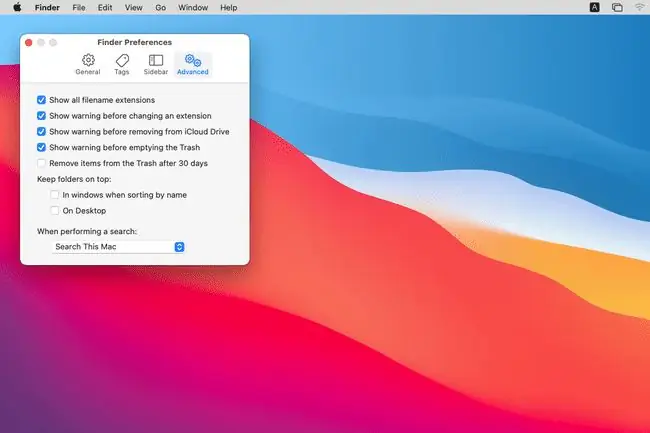
Bestanden converteren van het ene formaat naar het andere
Het simpelweg hernoemen van een bestand om de extensie te wijzigen, verandert niet het type bestand dat het is, ook al lijkt het alsof dat is gebeurd wanneer Windows het pictogram toont dat is gekoppeld aan de nieuwe bestandsextensie.
Om het type bestand echt te veranderen, moet het worden geconverteerd met een programma dat beide soorten bestanden ondersteunt of een speciale tool die is ontworpen om het bestand te converteren van het formaat waarin het zich bevindt naar het formaat waarin u het wilt hebben.
Stel bijvoorbeeld dat je een SRF-afbeelding van je Sony digitale camera hebt, maar een website waarnaar je de afbeelding wilt uploaden, staat alleen JPEG's toe. U kunt het bestand hernoemen van bestandsnaam.srf naar bestandsnaam.jpg.
Windows stelt een limiet aan het aantal tekens dat kan komen na de punt om de bestandsextensie te vormen. Het is een combinatie van de bestandsnaam, de extensie en het pad naar het bestand. Moderne versies van Windows beperken deze totale tekenlimiet tot 260, behalve voor Windows 11 en 10 die deze kunnen overschrijden na een registerbewerking.
Om het bestand van SRF naar JPEG te converteren, moet u een programma vinden dat beide volledig ondersteunt, zodat u het SRF-bestand kunt openen en de afbeelding vervolgens kunt exporteren of opslaan als JPG/JPEG. In dit voorbeeld is Photoshop een perfect voorbeeld van een beeldmanipulatieprogramma dat dit werk zou kunnen doen.
Als je geen toegang hebt tot een programma dat beide formaten ondersteunt die je nodig hebt, zijn er veel speciale programma's voor bestandsconversie beschikbaar.
Uitvoerbare bestandsextensies
Sommige bestandsextensies zijn geclassificeerd als uitvoerbaar, wat betekent dat wanneer ze worden geopend, ze niet alleen worden gestart om te bekijken of af te spelen. In plaats daarvan doen ze iets helemaal zelf, zoals een programma installeren, een proces starten, een script uitvoeren, enz.
Omdat bestanden met deze extensies slechts een enkele stap verwijderd zijn van het doen van veel dingen op uw computer, moet u heel voorzichtig zijn wanneer u uitvoerbare bestandsextensies zoals deze ontvangt van een bron die u niet vertrouwt.
Identificatie van virussen aan de hand van de bestandsextensie
Het is belangrijk om de volledige bestandsnaam goed te onderzoeken voordat je een bestand opent als je niet zeker weet wat het is. Het belangrijkste is om ervoor te zorgen dat u de echte bestandsextensie opmerkt (wat er ook na de punt komt) en om de bestandsextensie te onderzoeken als u er niet bekend mee bent.
Bijvoorbeeld video.mp4 is duidelijk dat het een MP4-video is, maar video.mp4.exe is heel anders, ondanks de klein verschil in bestandsnaam. Aangezien de details na de punt de bestandsextensie identificeren, is dit in feite een EXE-bestand vermomd als een video, die moet worden vermeden, omdat het u waarschijnlijk probeert te misleiden om het te openen.
Aan de andere kant zien sommige bestandsextensies er vreemd uit, maar ze zijn eigenlijk volkomen normaal en betekenen niet noodzakelijk dat het bestand onschadelijk is. CATDRAWING en CRDOWNLOAD zijn bijvoorbeeld veel langer dan de meeste bestandsextensies, Z is veel korter en 000 bevat alleen cijfers.
FAQ
Wat is de bestandsextensie voor mobiele apps?
APK (Android-toepassingspakket) is de bestandsextensie die wordt gebruikt voor Android-apps. Apps voor iOS gebruiken de IPA-extensie (iOS App Store Package).
Wat is een MIME?
Een MIME, of multifunctionele internetmailextensie, is een internetstandaard die webbrowsers helpt bij het openen van internetbestanden met de juiste extensie of plug-in. Hoewel de term het woord "mail" voor elektronische post omvat, wordt het ook gebruikt voor webpagina's.
Wat is een zip-bestand?
Zip-bestanden zijn archieven die meerdere bestanden in een gecomprimeerd formaat bevatten. Ze worden gebruikt om grotere bestanden in één klein pakket over te brengen en op te slaan. Zip is de naam van het bestandsformaat en de extensie (ZIP).
Hoe verander je een bestandsextensie?
Open het bestand in de standaardsoftware en kies vervolgens File > Save As. Zoek het Save As Type of Format drop-down menu en kies een nieuw bestandstype. Geef het een nieuwe naam en sla het op je harde schijf op. Dit verandert de extensie en het formaat.






